- Registriert
- 06.04.08
- Beiträge
- 45.506
Tim Cook bezeichnet iOS 7 als die größte Änderung im Betriebssystem der iDevices seit der Einführung des ersten iPhones. Dies trifft aber nicht nur auf das Design und das User-Interface zu. Auch einige neue Funktionen, die wir Euch zum Start des neuen Betriebssystems vorgestellt haben, haben ihren Weg in iOS gefunden. Da die meisten nun wohl bereits etwas vertrauter mit dem neuen System sind, wird es Zeit, etwas tiefer zu wühlen. Wir stellen einige Funktionen vor, die dem ein oder anderen bisher vielleicht noch nicht bekannt waren.[PRBREAK][/PRBREAK]
Auf den nächsten Seiten dieses Artikels findet ihr versteckte Funktionen in den Apps von iOS 7, in der Bedienung und am Homescreen und in den Einstellungen.

[PAGE]Apps[/PAGE]
Nachrichten-App: Uhrzeiten einblenden
Die Nachrichten-App von iOS fasst gesendete und empfangene Nachrichten automatisch zu Konversationen zusammen. Dadurch wird nur am Beginn einer solchen Konversation die Uhrzeit angezeigt. Möchte man die Uhrzeit jeder verschickten und empfangenen Nachricht sehen, einfach nach links wischen.
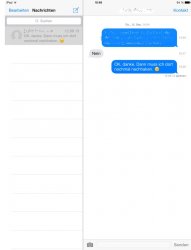
Karten-App: Die Erde bei Nacht
Wechselt man in der Karten-App in den Satelliten-Modus, kann man weit herauszoomen. Sehr weit. Anders als bei der damaligen Google Maps-App sogar soweit, dass die Erde als Globus dargestellt wird. Als Gimmick werden dort, wo die Sonne bereits untergegangen ist, Nachtaufnahmen statt der normalen Satellitenbilder angezeigt.

Kompass-App: Wasserwaagen-Apps sind obsolet
Einige dürften von der Funktion bereits im Zusammenhang mit Gyro-Gate, dem Problem mit der Ungenauigkeit der Bewegungssensoren im iPhone 5s, das mit iOS 7.0.3 behoben wurde, gehört haben: In der Kompass-App ist nun auch eine Wasserwaage eingebaut, die Drittanbieter-Apps quasi obsolet macht. Einfach die App öffnen und über eine Wischgeste zwischen Kompass und Wasserwaage wechseln. Die Funktion ist jedoch dem iPhone vorbehalten, da das iPad ohne Kompass-App von Apple auskommen muss.
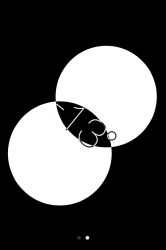
Safari: Privates Surfen verschoben
Bisher ließ sich in den Einstellungen des iDevices das private Surfen aktivieren, um beim Surfen keinen Verlauf anzulegen oder Websuchen zu speichern. Mit iOS 7 ist diese Funktion an eine andere Stelle gewandert und lässt sich nun direkt in Safari in der Tab-Ansicht aktivieren bzw. deaktivieren.
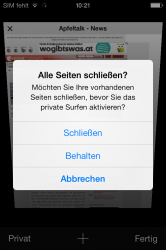
Uhr-App: Weltuhr lieber digital oder analog?
Über die Uhr-App lassen sich im Tab Weltuhr mehrere Orte hinzufügen. Standardmäßig wird hier ein analoges Ziffernblatt eingeblendet. Über einen Taps auf die Uhr ändert sich die Anzeige in eine digitale Uhr.
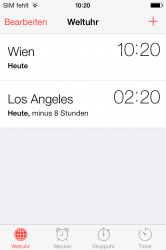
[PAGE]Homescreen und Bedienung[/PAGE]
Ordner-Beschränkung aufgehoben
Seit einigen Jahren besitzt iOS die Funktion, Apps in Ordnern abzulegen und so für etwas mehr Übersichtlichkeit am Homescreen zu sorgen. Aber erst mit iOS 7 ist es möglich, mehr als 12 Apps in einen Ordner zu packen. Innerhalb eines Ordners gibt es dann mehrere Seiten, ähnlich wie am Homescreen selbst.
Zeitungskiosk in Ordner verbannen
Viele Nutzer haben für den Zeitungskiosk keine Verwendung und er fristet ein Schattendasein am Homescreen. In iOS 7 lässt sich dieser nun endlich in einen Ordner verschieben, um in vom Homescreen zu verbannen.
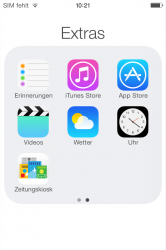
Siri: Einstellungen für Flugmodus, Bluetooth und WiFi ändern
Siri hat mit iOS 7 einige neue Funktionen gelernt. So kann über die Sprachassistentin nun WiFi und Bluetooth über entsprechende Befehle ein- und auch ausgeschaltet werden. Selbst der Flugmodus lässt sich aktivieren. Da für Siri jedoch eine Internetverbindung zwingend notwendig ist, muss man zur Aktivierung selbst Hand (bzw. Finger) anlegen.
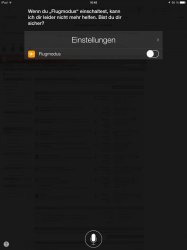
Zurück-Wischen statt Zurück-Button
In iOS 7 benötigt man für viele Programme eigentlich keinen extra Button mehr, um eine Ebene zurück zu wechseln. So kann man etwa von einer E-Mail per Wischgeste von links nach rechts wieder in den Posteingang wechseln oder auch in Apps wie den Einstellungen oder Nachrichten per Wischgeste eine Ebene zurück gehen.
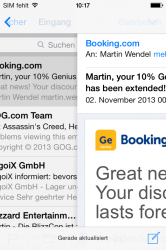
[PAGE]Einstellungen[/PAGE]
Unerwünschte Nummern blockieren
Wer von unerwünschten Anrufen gequält wird, kann diese mit iOS 7 blockieren. Fügt man unter Einstellungen > Telefon > Gesperrt, Einstellungen > Nachrichten > Gesperrt oder Einstellungen > FaceTime > Gesperrt (welchen Menüpunkt man wählt, ist dabei egal) einen Kontakt hinzu, wird man von diesem nicht mehr belästigt. Anrufe über das Mobilfunknetz oder FaceTime und Nachrichten über SMS, MMS oder iMessage werden künftig blockiert. Mit unbekannten Rufnummern funktioniert dies aber leider nicht.
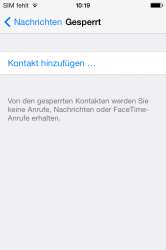
Vibrationsalarm nach Wunsch
Wer schon immer wissen wollte, wie sich ein Herzschlag in der Hose anfühlt, hat mit iOS 7 die Gelegenheit dazu. Über Einstellungen > Töne > Klingelton > vibration stehen sieben verschiedene Vibrationsarten zur Auswahl, die künftig bei eingehenden Anrufen abgespielt werden. Neben der Standard-Einstellungen kann das iPhone noch Herzschlag, S.O.S. oder Symphonie vibrieren.
Im selben Menü lassen sich sogar eigene Vibrationsmuster aufnehmen und abspeichern.
[UD=Funktion nicht neu]Wir wurden in den Kommentaren darauf hingewiesen, dass es diese Funktion bereits unter iOS 6 gab.[/UD]
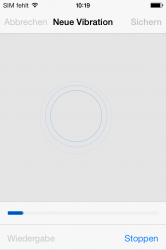
Parallax- und Zoomeffekte deaktivieren
Einige Nutzer haben sich nach dem Update auf iOS 7 beschwert, dass die zahlreichen Animationen bei ihnen zu Übelkeit führen würden. Apple hat mit der letzten iOS-Version nun nachgebessert und erlaubt, über Einstellungen > Allgemein > Bedienungshilfen > Bewegung reduzieren die Parallax- und Zoomeffekte zu deaktivieren.
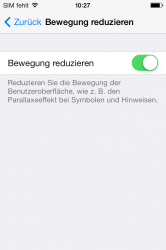
Auf den nächsten Seiten dieses Artikels findet ihr versteckte Funktionen in den Apps von iOS 7, in der Bedienung und am Homescreen und in den Einstellungen.

[PAGE]Apps[/PAGE]
Apps
Nachrichten-App: Uhrzeiten einblenden
Die Nachrichten-App von iOS fasst gesendete und empfangene Nachrichten automatisch zu Konversationen zusammen. Dadurch wird nur am Beginn einer solchen Konversation die Uhrzeit angezeigt. Möchte man die Uhrzeit jeder verschickten und empfangenen Nachricht sehen, einfach nach links wischen.
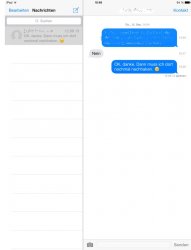
Karten-App: Die Erde bei Nacht
Wechselt man in der Karten-App in den Satelliten-Modus, kann man weit herauszoomen. Sehr weit. Anders als bei der damaligen Google Maps-App sogar soweit, dass die Erde als Globus dargestellt wird. Als Gimmick werden dort, wo die Sonne bereits untergegangen ist, Nachtaufnahmen statt der normalen Satellitenbilder angezeigt.

Kompass-App: Wasserwaagen-Apps sind obsolet
Einige dürften von der Funktion bereits im Zusammenhang mit Gyro-Gate, dem Problem mit der Ungenauigkeit der Bewegungssensoren im iPhone 5s, das mit iOS 7.0.3 behoben wurde, gehört haben: In der Kompass-App ist nun auch eine Wasserwaage eingebaut, die Drittanbieter-Apps quasi obsolet macht. Einfach die App öffnen und über eine Wischgeste zwischen Kompass und Wasserwaage wechseln. Die Funktion ist jedoch dem iPhone vorbehalten, da das iPad ohne Kompass-App von Apple auskommen muss.
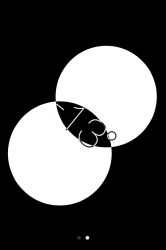
Safari: Privates Surfen verschoben
Bisher ließ sich in den Einstellungen des iDevices das private Surfen aktivieren, um beim Surfen keinen Verlauf anzulegen oder Websuchen zu speichern. Mit iOS 7 ist diese Funktion an eine andere Stelle gewandert und lässt sich nun direkt in Safari in der Tab-Ansicht aktivieren bzw. deaktivieren.
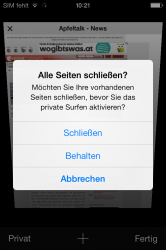
Uhr-App: Weltuhr lieber digital oder analog?
Über die Uhr-App lassen sich im Tab Weltuhr mehrere Orte hinzufügen. Standardmäßig wird hier ein analoges Ziffernblatt eingeblendet. Über einen Taps auf die Uhr ändert sich die Anzeige in eine digitale Uhr.
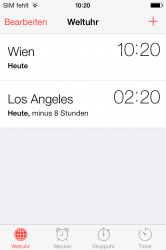
[PAGE]Homescreen und Bedienung[/PAGE]
Homescreen und Bedienung
Ordner-Beschränkung aufgehoben
Seit einigen Jahren besitzt iOS die Funktion, Apps in Ordnern abzulegen und so für etwas mehr Übersichtlichkeit am Homescreen zu sorgen. Aber erst mit iOS 7 ist es möglich, mehr als 12 Apps in einen Ordner zu packen. Innerhalb eines Ordners gibt es dann mehrere Seiten, ähnlich wie am Homescreen selbst.
Zeitungskiosk in Ordner verbannen
Viele Nutzer haben für den Zeitungskiosk keine Verwendung und er fristet ein Schattendasein am Homescreen. In iOS 7 lässt sich dieser nun endlich in einen Ordner verschieben, um in vom Homescreen zu verbannen.
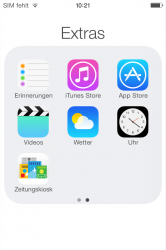
Siri: Einstellungen für Flugmodus, Bluetooth und WiFi ändern
Siri hat mit iOS 7 einige neue Funktionen gelernt. So kann über die Sprachassistentin nun WiFi und Bluetooth über entsprechende Befehle ein- und auch ausgeschaltet werden. Selbst der Flugmodus lässt sich aktivieren. Da für Siri jedoch eine Internetverbindung zwingend notwendig ist, muss man zur Aktivierung selbst Hand (bzw. Finger) anlegen.
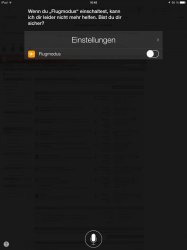
Zurück-Wischen statt Zurück-Button
In iOS 7 benötigt man für viele Programme eigentlich keinen extra Button mehr, um eine Ebene zurück zu wechseln. So kann man etwa von einer E-Mail per Wischgeste von links nach rechts wieder in den Posteingang wechseln oder auch in Apps wie den Einstellungen oder Nachrichten per Wischgeste eine Ebene zurück gehen.
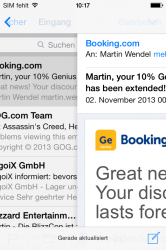
[PAGE]Einstellungen[/PAGE]
Einstellungen
Unerwünschte Nummern blockieren
Wer von unerwünschten Anrufen gequält wird, kann diese mit iOS 7 blockieren. Fügt man unter Einstellungen > Telefon > Gesperrt, Einstellungen > Nachrichten > Gesperrt oder Einstellungen > FaceTime > Gesperrt (welchen Menüpunkt man wählt, ist dabei egal) einen Kontakt hinzu, wird man von diesem nicht mehr belästigt. Anrufe über das Mobilfunknetz oder FaceTime und Nachrichten über SMS, MMS oder iMessage werden künftig blockiert. Mit unbekannten Rufnummern funktioniert dies aber leider nicht.
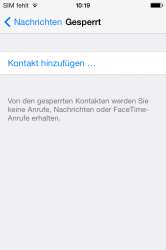
Vibrationsalarm nach Wunsch
Wer schon immer wissen wollte, wie sich ein Herzschlag in der Hose anfühlt, hat mit iOS 7 die Gelegenheit dazu. Über Einstellungen > Töne > Klingelton > vibration stehen sieben verschiedene Vibrationsarten zur Auswahl, die künftig bei eingehenden Anrufen abgespielt werden. Neben der Standard-Einstellungen kann das iPhone noch Herzschlag, S.O.S. oder Symphonie vibrieren.
Im selben Menü lassen sich sogar eigene Vibrationsmuster aufnehmen und abspeichern.
[UD=Funktion nicht neu]Wir wurden in den Kommentaren darauf hingewiesen, dass es diese Funktion bereits unter iOS 6 gab.[/UD]
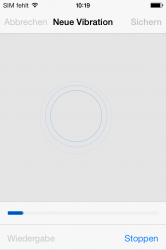
Parallax- und Zoomeffekte deaktivieren
Einige Nutzer haben sich nach dem Update auf iOS 7 beschwert, dass die zahlreichen Animationen bei ihnen zu Übelkeit führen würden. Apple hat mit der letzten iOS-Version nun nachgebessert und erlaubt, über Einstellungen > Allgemein > Bedienungshilfen > Bewegung reduzieren die Parallax- und Zoomeffekte zu deaktivieren.
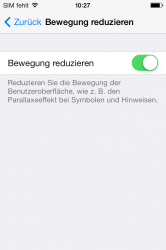
Zuletzt bearbeitet von einem Moderator:




